langsung saja
Dengan software ini Anda akan lebih mudah mengubah atau mengganti background folder Windows 7. Selain itu, Anda juga bisa mengubah warna text serta efek shadow pada text pada setiap item (file dan folder) yang ada pada folder tersebut. Anda juga bisa mengaplikasikan semua perubahan (background, warna, dan bayangan) pada semua sub-folder.
Cara menggunakan software ini cukup mudah. Ikuti langkah-langkah berikut untuk menggunakan Windows 7 Folder Background Changer:
1.Download terlebih dahulu Windows 7 Folder Background Changer.
2.Setelah proses download selesai, ekstrak file ZIP hasil download menggunakan WinZip, WinRar atau software kompresi lainnya.
3.Selanjutnya, pada folder hasil ekstrak, klik kanan file W7FBC 1.1.exe dan pilih Run as administrator.
4.Pada jendela utama program, pilih folder yang akan diubah backgroundnya dengan mengklik tombol Browse di bagian atas jendela aplikasi.
5.Selanjutnya, klik tombol Change Background Image dibawah tombol Browse tadi. Kemudian pilih gambar yang akan Anda gunakan sebagai background folder Windows 7 Anda pada jendela yang muncul.
6.Jika Anda ingin mengganti warna text, klik kotak berwarna hitam disebelah tulisan Text Color. Jika ingin menambahkan shadow (bayangan) pada text, berikan tanda cek (centang) pada Show shadow under the text. Dan apabila ingin mengaplikasikan perubahan tadi ke semua subfolder, berikan tanda cek (centang) pada Apply To Subfolder.
Tertarik untuk menggunakan Windows 7 Folder Background Changer untuk mengubah background folder Windows 7 Anda? Silahkan download Windows 7 Folder Background Changer

Sekian tips singkat cara mengubah background folder Windows 7 dengan mudah menggunakan Windows 7 Folder Background Changer. Selamat mencoba dan semoga berhasil!
Sumber : http://ari-software.blogspot.com/2011/04/software-windows-7-folder-background.html
Backlink Please
| URL |
| Code For Forum |
| HTML Code |





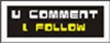


mantap bos, ijin mencobanya gan
BalasHapusok seep... senang bisa membantu :D
Hapus